Jak obnovit obrázek kontaktu z iPhonu
Ztráta důležité fotografie je vždy nepříjemná. Pokud se vám stane, že ztratíte cenný snímek, pravděpodobně se budete snažit ho získat zpět. Důležité fotografie jsou často používány na různých místech. Například svou oblíbenou svatební fotografii můžete mít nastavenou jako obrázek kontaktu u svého partnera. V případě ztráty takového snímku ho budete chtít obnovit, i když nebude v dokonalé kvalitě. Jestliže jste ztratili fotografii z fotoaparátu, ale používali jste ji jako obrázek kontaktu, existuje způsob, jak ji získat zpět. Chcete-li obnovit obrázek kontaktu z iPhonu, je potřeba synchronizovat kontakty s iCloud a následně si obrázek odtud stáhnout.
Synchronizace kontaktů s iCloud
Na svém iPhonu otevřete aplikaci Nastavení a klepněte na své Apple ID, které je umístěno nahoře. V nastavení Apple ID vyberte iCloud a přihlaste se (pokud k tomu budete vyzváni). V sekci „Aplikace využívající iCloud“ aktivujte možnost pro kontakty. Nyní vyčkejte několik minut, než se vše synchronizuje.
Získání obrázku kontaktu
Přejděte ke svému počítači, ať už používáte Mac nebo PC. Otevřete webový prohlížeč a navštivte stránku iCloud. Přihlaste se pomocí stejného Apple ID, které používáte na iPhonu. V aplikaci iCloud klikněte na „Kontakty“.
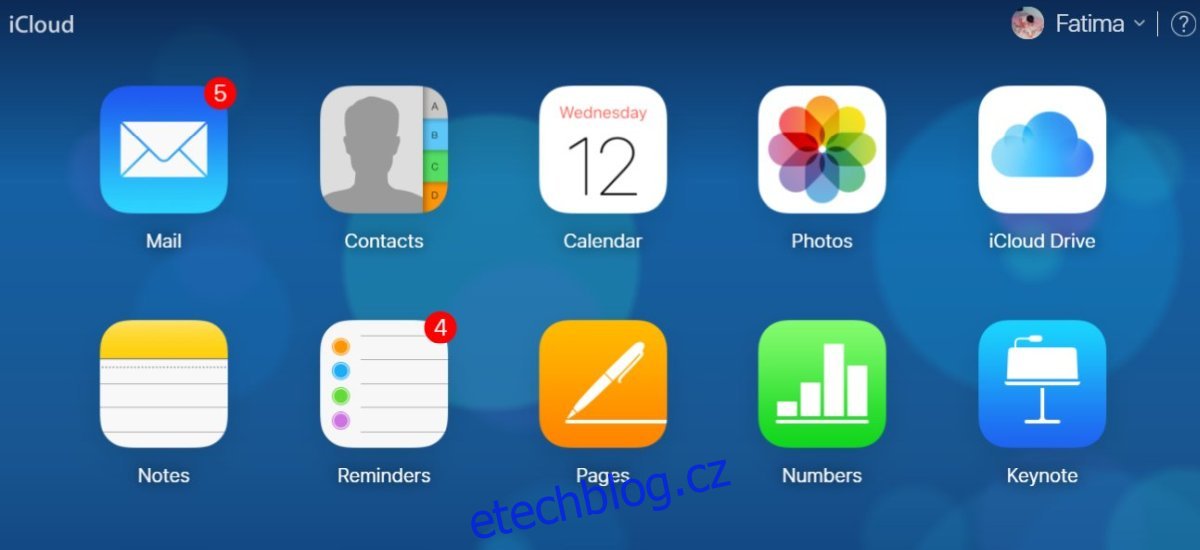
Vyhledejte kontakt, u kterého chcete obnovit obrázek. Klikněte na tlačítko „Upravit“, které se nachází v horní části náhledu obrázku kontaktu.
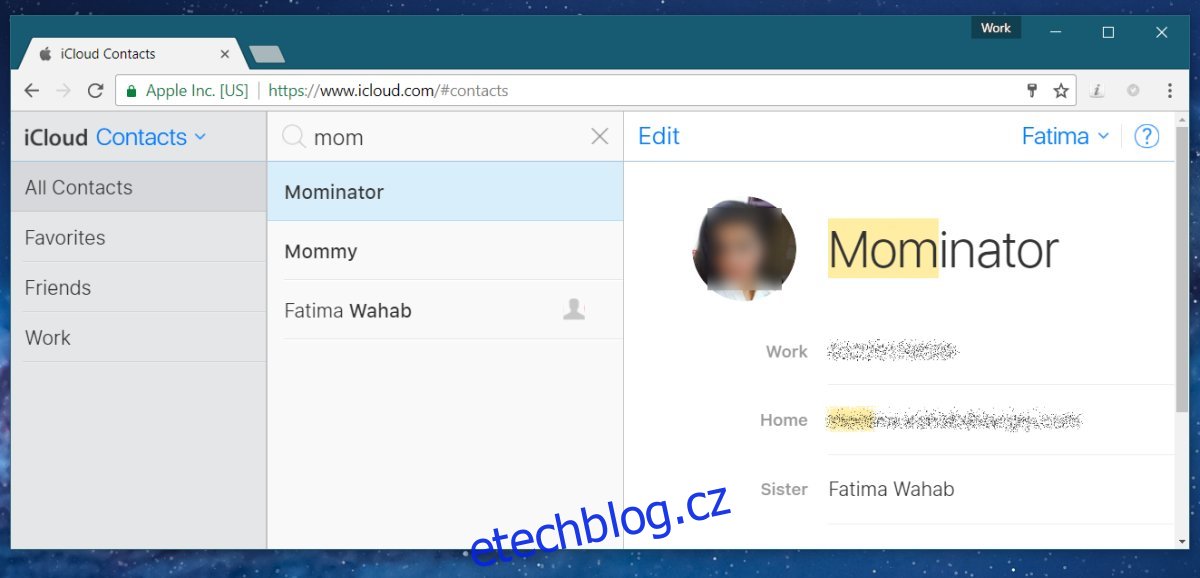
Jakmile se nacházíte v režimu úprav, najeďte kurzorem myši na obrázek kontaktu. Chvíli počkejte, dokud se neotevře malé okno s možnostmi úprav. Klepněte do tohoto okna pravým tlačítkem myši a z kontextové nabídky vyberte možnost „Kopírovat obrázek“. Obrázek se tak uloží do schránky.
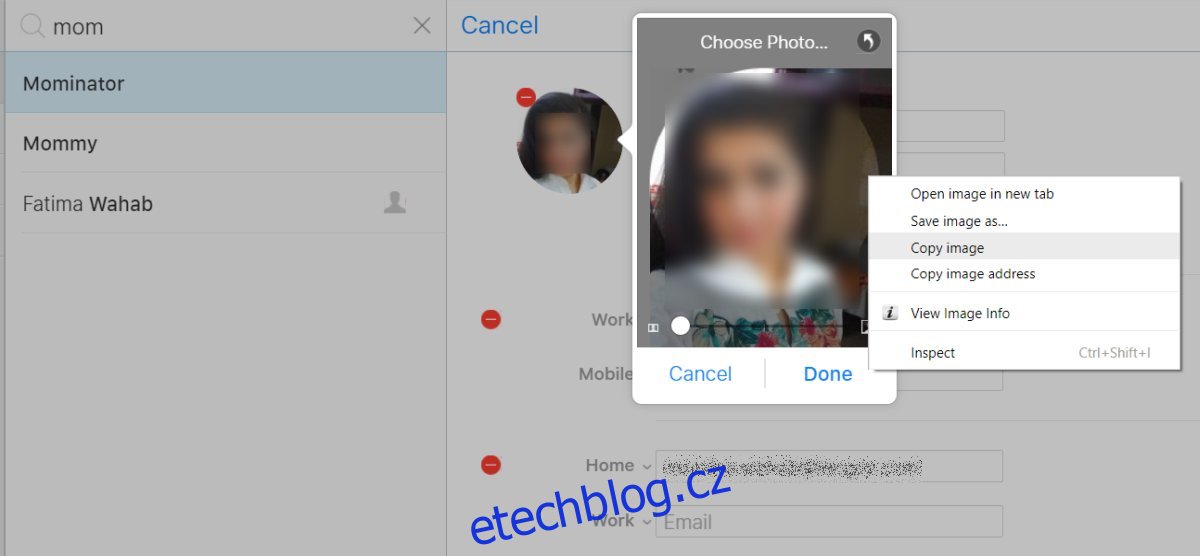
Otevřete libovolnou aplikaci pro práci s obrázky, jako je Malování, Photoshop nebo jiný program. Použijte klávesovou zkratku Ctrl+V, čímž vložíte obrázek ze schránky. Nyní si obrázek uložte na bezpečné místo.
Je možné, že kvalita obrázku bude snížená, avšak obrázek nebude oříznut. Obvykle získáte celý původní obrázek, i když se u kontaktu zobrazovala jen jeho část.
Pro uživatele Macu
Pokud používáte Mac, můžete výše uvedený postup opakovat v aplikaci Adresář. Alternativně můžete zkusit najít kopii obrázku v následující lokaci. Názvy obrázků nejsou uživatelsky přívětivé, takže budete muset ručně projít všechny obrázky ve složce „Images“, abyste nalezli ten správný:
Library/Application Support/AddressBook/images
Obrázek z této složky nemusí mít stejnou velikost jako ten získaný z webové aplikace iCloud, ale stojí za to to vyzkoušet.